Fondamentalement, la principale différence entre les données Mac et Windows réside dans leurs systèmes d'exploitation. Alors que Windows utilise généralement le système de fichiers NTFS, Mac, en revanche, utilise un système de fichiers appelé Système de fichiers hiérarchique qui est communément abrégé en (HFS). Les versions modernes de Mac ont évolué vers un nouveau format de système de fichiers appelé HFS plus, en remplacement du système de fichiers HFS classique. Dans cet article, je vais fournir un guide étape par étape sur la récupération d'une partition HFS/HFS+ mais avant cela, examinons les détails du système de fichiers HFS.
Qu'est-ce qu'un HFS ou un HFS+ ?
HFS est un système de fichiers conçu pour aider à organiser les fichiers et données sur un disque dur Macintosh. Lorsque le disque dur d'un ordinateur Mac est formaté, le système de fichiers HFS prend en charge la création d'un répertoire afin qu'il puisse s'étendre en formant de nouveaux dossiers et fichiers qui sont ajoutés sur le disque. Comme HFS a été conçu dans un format Macintosh, ce système de fichiers ne peut pas être reconnu dans les ordinateurs Windows (mais cela ne signifie pas que vous ne pouvez pas récupérer les partitions HFS dans Windows).
Lors de sa conception initiale, HFS n'a pas été conçu de manière à pouvoir accueillir des disques durs de grand volume, comme par exemple ceux ayant une capacité de stockage de 100 Go et plus. C'est pourquoi la société de produits Apple a introduit un système de fichiers plus avancé appelé HFS+ ou le HFS étendu qui est venu avec la sortie de Mac OS 8.1 HFS+ crée des clusters qui sont plus petits ou des blocs de taille réduite, réduisant ainsi la taille minimale occupée par chaque fichier. De cette façon, HFS+ a réussi à garantir une utilisation encore plus efficace de l'espace, en particulier sur les gros disques. HSF+ est le système de fichiers par défaut utilisé par le système d'exploitation Mac X, qui prend également en charge la journalisation. Cela rend le processus de récupération des données perdues beaucoup plus facile en cas de crash du disque dur.
Qu'est-ce qu'une partition HFS ou HFS+ perdue sur les systèmes Macintosh ?
Les partitions HFS perdues sont simplement les partitions qui sont démontées du disque, qui ont disparu de façon permanente ou celles qui ont été supprimées accidentellement du disque dur du Mac, entraînant une perte massive de données. Ces partitions peuvent être considérées comme des partitions HFS perdues.
Quelles sont les raisons qui provoquent la perte de données d'une partition HFS/HFS+ ?
Il existe plusieurs raisons qui peuvent entraîner la perte ou la suppression d'une partition HFS (partition macOS). Parmi celles-ci, on peut citer
1. Les partitions HFS perdues ou supprimées en raison d'une erreur de disque massive (erreur de disque fatale)
2. Corruption d'un fichier par un virus ou une corruption de répertoire
Un système de fichiers HFS peut être corrompu par des dispositifs de stockage illisibles, ce qui rend les données stockées inutilisables. Un système de fichiers corrompu par un virus est susceptible d'entraîner le formatage du disque dur afin d'empêcher le virus de se propager à d'autres fichiers.
Voici des moyens qui permettent de prévenir la corruption des systèmes de fichiers :
- Obtenir un logiciel anti-virus à jour
bloquer les virus afin de protéger votre disque dur contre les virus en installant sur votre ordinateur Mac un antivirus actualisé et fiable. Les virus qui sont susceptibles d'infecter votre machine dans l'arène actuelle sont à la fois sophistiqués et avancés et peuvent causer des pannes de système indéfinies.
- Suivez toujours la bonne commande d'arrêt du système
Le système de fichiers peut être corrompu à la suite d'un arrêt inapproprié du système. En effet, le système d'exploitation n'a pas le temps de stocker les fichiers en toute sécurité dans leurs emplacements respectifs. Évitez toujours l'arrêt soudain et prématuré de l'ordinateur, car il peut finir par corrompre votre système de fichiers.
- Évitez de supprimer facilement les fichiers système
Chaque fois que vous sentez que votre disque dur est presque à court d'espace, vous essayez de libérer de l'espace en supprimant les gros fichiers dont vous n'avez plus besoin. Cela peut vous amener à supprimer des fichiers système qui sont extrêmement essentiels, corrompant ainsi votre système de fichiers.
- Vérifiez régulièrement votre disque dur
Les secteurs de disque dur défectueux sont la principale cause de problèmes sur le système d'exploitation. Ils peuvent facilement endommager le système de fichiers. C'est pourquoi vous devez rechercher les secteurs défectueux et les réparer immédiatement. Par exemple, Disk Utility est utilisé sur Mac alors que sur Windows, c'est CHKDSK qui est utilisé.
- Retirez toujours le disque dur en toute sécurité
Pour accéder au disque dur externe, vous devez le connecter à votre ordinateur. Plus tard, lorsque vous devrez le retirer, faites-le en l'éjectant sur l'ordinateur afin d'éviter de corrompre le système de fichiers.
3. Un format incorrect du système de fichiers
Chaque fois que vous essayez d'ouvrir un fichier HFS et qu'un message apparaît indiquant « format incorrect », il est très probable que le système a été infecté par un virus ou qu'une panne soudaine du système a rendu le fichier indisponible.
4. Erreurs humaines entraînant la perte de partitions
Les erreurs humaines peuvent entraîner la perte de partitions, comme par exemple le fait de donner à l'ordinateur Mac une commande pour formater une partition. C'est ce qu'on appelle un formatage ou une suppression accidentels.
5. Suppression d'une partition BootCamp
Chaque fois qu'une partition Bootcamp est retirée de manière irrégulière, cela peut entraîner la perte d'espaces de partition précieux, de sorte qu'ils ne peuvent plus être utilisés à moins que le disque Apple entier ne soit reformaté.
Qu'est-ce qui fait de la perte d'une partition HFS un événement fatal?
Une partition HDS manquante signifie simplement que les données stockées dans cette partition deviennent indisponibles. Chaque fichier qui avait été stocké dans cette partition particulière disparaît et ne peut être retrouvé. Dans le cas où un disque de démarrage est perdu, l'utilisateur Mac ne peut même pas accéder au bureau du Mac. En d'autres termes, la perte d'une partition du système d'exploitation Mac rend inaccessibles les données qui y étaient stockées.
Comment récupérer une partition HFS ou HFS+ avec Recoverit pour Mac/Windows ?
En général, il existe sur le marché des logiciels qui aident à identifier l'emplacement exact d'une partition dans le disque dur du Mac afin de commencer à agir à partir du début. Mais il faut connaître la commande exacte qui serait utile pour localiser un disque qui a été supprimé ou une partition qui a disparu. Je vais vous fournir quelques instructions ou directives pour vous aider à savoir par où commencer lorsque vous utilisez Recoverit sur un ordinateur Mac ou Windows.
Recoverit
- Récupération des fichiers perdus ou des fichiers de données supprimés, y compris les photos, la musique, les vidéos et les textes du fichier HFS, de manière simple, efficace, sûre et complète.
- Il prend en charge la récupération de fichiers à partir du disque dur, de la clé USB, de la corbeille à papier, du San Disk, des appareils photo numériques ainsi que des caméscopes.
- Il aide à récupérer les données perdues à la suite d'un formatage soudain, d'une suppression, d'une partition perdue, d'une attaque virus et d'une défaillance du système pour différentes raisons.
- ...
Guide étape par étape sur la manière de supprimer la partition HFS/HFS+ sur Mac
Téléchargez et installez Recoverit sur votre ordinateur Macintosh et lancez-le. Ensuite, suivez les étapes simples fournies pour vous aider à effectuer la récupération des données HFS.
Étape 1. Après avoir installé le logiciel avec succès, retournez à l'écran principal et cliquez sur l'option « Récupération des partitions perdues » pour commencer le processus de récupération des données de la partition HFS.
Étape 2. Maintenant, cochez une partition HFS+ ou HFS que vous souhaitez restaurer, et cliquez sur le bouton Démarrer pour commencer à rechercher des fichiers. Si vous ne trouvez pas la partition HFS dont vous avez besoin, vous pouvez faire un essai sur « Balayage profond ».
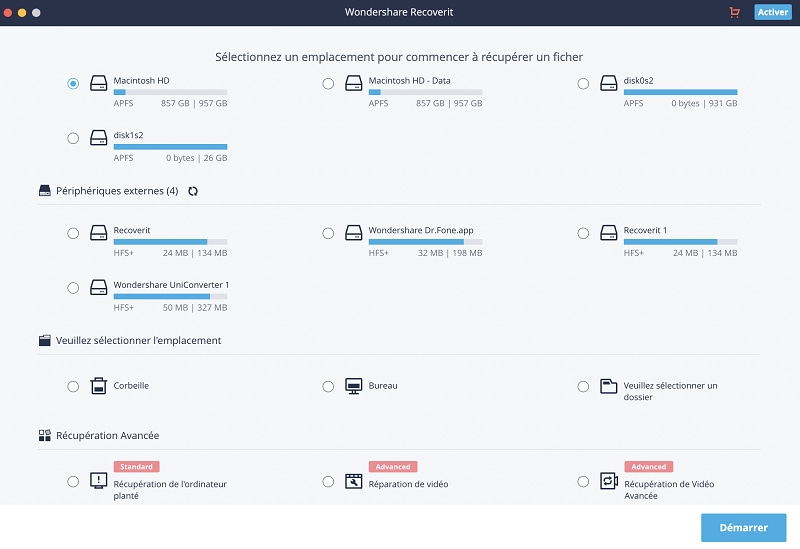
Étape 3. Le processus de scannage est basé sur la taille de la partition sélectionnée. Lorsqu'il est terminé, vous pouvez voir tous les fichiers récupérables dans le programme comme vous le souhaitez. Prévisualisez et cochez tous les fichiers que vous souhaitez restaurer, puis cliquez sur le bouton Récupérer pour bien les enregistrer.

Attention : Faites attention à ne pas sauvegarder les fichiers HFS que vous venez de récupérer dans leur emplacement d'origine au moment de la perte. Vos données pourraient ainsi être écrasées, ce qui les rendrait définitivement indisponibles.
Contactez notre équipe de support pour obtenir une solution rapide>






